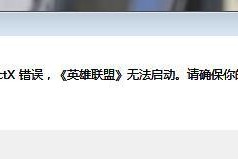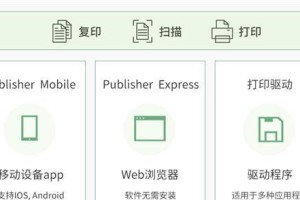随着计算机的发展,戴尔电脑作为一种常见的电脑品牌,使用广泛。然而,在使用过程中,我们有时可能会遇到戴尔电脑读取硬盘错误的问题。这个问题可能导致数据丢失,系统运行缓慢甚至无法正常启动。本文将介绍一些解决这一问题的有效方法,帮助用户顺利解决戴尔电脑读取硬盘错误的困扰。

检查硬盘连接是否松动
我们需要检查戴尔电脑硬盘连接是否松动。有时,由于长时间使用或机械振动等原因,硬盘连接线可能会松动。我们可以打开电脑机箱,检查硬盘连接线是否插紧。如果松动,可以重新插上并确保连接稳固。
使用戴尔自带的硬盘诊断工具
戴尔电脑通常自带硬盘诊断工具,可以帮助检测和修复硬盘问题。我们可以在戴尔电脑开机时按下相应的快捷键进入诊断工具界面,然后选择硬盘诊断功能进行检测。工具会自动扫描硬盘,并给出结果和建议。

检查硬盘是否受损
如果以上方法无法解决问题,我们可以怀疑硬盘本身可能受损。我们可以使用其他电脑或外置硬盘盒将戴尔电脑的硬盘连接到其他设备上,检查是否能够正常读取数据。如果其他设备也无法读取硬盘,那么很可能是硬盘出现了故障。
尝试重装操作系统
有时,戴尔电脑读取硬盘错误可能是由于操作系统问题导致的。我们可以尝试重装操作系统来解决这个问题。我们需要准备一个安装盘或启动U盘,并进入BIOS设置界面将启动设备调整为安装盘或U盘。然后按照提示进行操作系统的重新安装。
查找并修复系统文件错误
戴尔电脑读取硬盘错误有时也可能是由于系统文件错误导致的。我们可以使用系统自带的SFC命令来查找并修复这些错误。打开命令提示符,输入“sfc/scannow”命令并按下回车键,系统将自动扫描并修复系统文件错误。
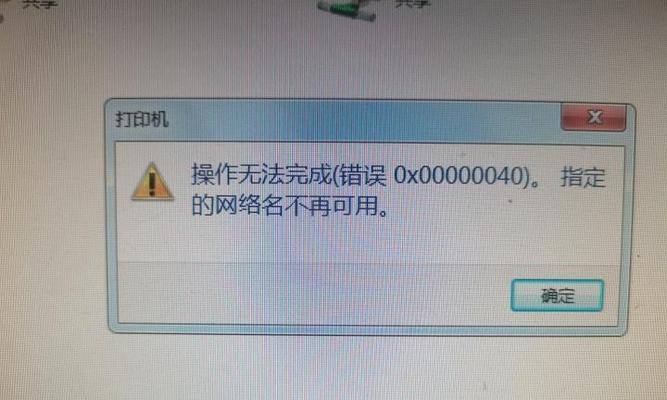
更新硬盘驱动程序
戴尔电脑的硬盘驱动程序也可能出现问题导致读取错误。我们可以访问戴尔官网,下载并安装最新的硬盘驱动程序。安装完成后,重启电脑并检查是否能够正常读取硬盘。
清理硬盘垃圾文件
硬盘垃圾文件过多也可能导致戴尔电脑读取错误。我们可以使用系统自带的磁盘清理工具来清理硬盘上的垃圾文件。打开“计算机”窗口,右击硬盘驱动器并选择“属性”,在“常规”选项卡中点击“磁盘清理”。选择要清理的文件类型并点击“确定”即可。
使用数据恢复工具
如果戴尔电脑读取硬盘错误导致了数据丢失,我们可以使用数据恢复工具来尝试恢复丢失的数据。有很多数据恢复软件可供选择,我们可以根据自己的需求选择合适的软件进行尝试。
备份重要数据
为了防止硬盘错误导致数据丢失,我们应该经常备份重要的数据。可以使用外部硬盘、云存储等方式进行数据备份,确保即使出现硬盘问题也能够及时恢复重要数据。
检查电脑散热情况
电脑散热不良也可能导致硬盘读取错误。我们可以检查电脑散热器是否堵塞,清理灰尘,确保电脑正常散热。
使用电脑维修工具修复硬盘错误
有一些专业的电脑维修工具可以帮助检测和修复硬盘错误。我们可以根据实际需要选择合适的工具进行操作。
咨询专业技术支持
如果以上方法无法解决戴尔电脑读取硬盘错误的问题,我们可以咨询戴尔官方的技术支持或寻求专业的电脑维修人员的帮助,他们有更多的经验和技术来解决此类问题。
购买新的硬盘替换
如果硬盘已经损坏无法修复,我们可以考虑购买一个新的硬盘来替换。在购买时,需要确保硬盘与戴尔电脑兼容,并选择一个可靠的品牌和适当的容量。
保持电脑更新
定期更新电脑的操作系统、驱动程序和安全补丁,可以提高系统的稳定性和安全性,减少戴尔电脑读取硬盘错误的概率。
通过以上方法,我们可以有效解决戴尔电脑读取硬盘错误的问题。在遇到这一问题时,不要惊慌,可以按照以上步骤逐一排查和解决,最终恢复戴尔电脑正常运行。同时,我们也应该定期保养电脑,备份重要数据,以预防和减少硬盘问题的发生。